Como adicionar o detalhe padrão da concessionária
É comum adicionar ao final dos projetos elétricos, detalhes padrões que contêm informações mais precisas sobre algo lançado na arquitetura, tais como detalhes de um poste, do quadro de medição, detalhes das eletrocalhas e eletrodutos entre outros. Estes são apenas alguns exemplos, sendo possível incluir detalhes de qualquer espécie em qualquer desenho do projeto, a critério do usuário e conforme o tipo de representação de seu projeto.
O detalhe do padrão da entrada de serviço e dos quadros de medição de sua concessionária deverá ser apresentado, de preferência, na prancha onde está lançado o seu quadro de medição e o alimentador predial de seu projeto.
O programa módulo Elétrico do AltoQi Builder possui diversos detalhes da mais variada gama de concessionárias do Brasil, que podem ser utilizados em seu projeto.
Para inserir um detalhe padronizado da concessionária, deve-se proceder da seguinte forma:
- Acesse a guia Elementos, grupo Acessar, comando Edificação;
- Na janela da edificação (aba
 ), abra o projeto fiação do pavimento onde deseja inserir o detalhe, efetuando um duplo clique sobre ele;
), abra o projeto fiação do pavimento onde deseja inserir o detalhe, efetuando um duplo clique sobre ele; - Acesse na guia Elementos, o grupo Símbolos, comando Inserir símbolos;
- Na janela Símbolos, selecione a biblioteca Padrões de Concessionárias e selecione a concessionária e o tipo de fornecimento que utilizará:
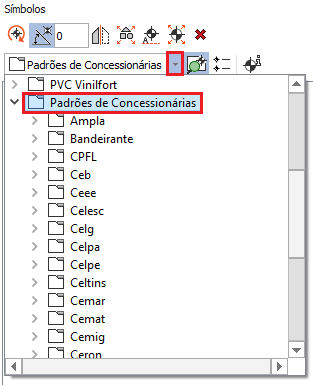
- Selecione a simbologia desejada;
- Habilite a opção Inserir rotacionado em 0 (botão
 );
); - Arraste o desenho para o croqui;
- Clique no ponto onde deseja posicionar o detalhamento;
- Pressione Esc para finalizar.
Desta forma, terá sido inserido um detalhe no croqui do seu projeto.
![Brand Vertical-PRINCIPAL-1.png]](https://suporte.altoqi.com.br/hs-fs/hubfs/Brand%20Vertical-PRINCIPAL-1.png?width=70&height=63&name=Brand%20Vertical-PRINCIPAL-1.png)